DYMO Connect für Desktop PC Hilfe
 Hinzufügen eines Bildobjekts
Hinzufügen eines Bildobjekts
Mithilfe eines Bildobjekts können Sie Etiketten jeder Art mit einem Bild versehen. Sie können Clipart oder Ihr Standardlogo hinzufügen, ein Bild aus der Zwischenablage oder eine Datei von Ihrem Gerät einfügen, einen Screenshot eines Bereichs auf dem Desktop machen oder mit der Kamera Ihres Geräts ein Foto aufnehmen.
Folgende Bilddateiformate werden unterstützt:
BMP | GIF | PNG | JPG | TIF |
Sie können auch eine PDF-Datei importieren und dann den Teil der Datei, den Sie als Bildobjekt auf dem Etikett hinzufügen möchten, zurechtschneiden und in die richtige Position drehen. So können Sie beispielsweise ein Rücksendeetikett ausdrucken, das Sie als PDF-Datei erhalten haben. Weitere Informationen hierzu finden Sie unter „DYMO Connect für Desktop PC Hilfe“.
Für ein optimales Ergebnis sollten die Bilder, die Sie hinzufügen, möglichst der tatsächlichen Größe des Bildes auf dem fertigen Etikett entsprechen. Wenn Sie z. B. Ihr Firmenlogo auf ein Versandetikett drucken möchten, sollten Sie kein Logobild mit einer Größe von 13 cm × 18 cm importieren. Seien Sie außerdem bei der Verwendung von farbigen Bildern vorsichtig. Beim Umwandeln des Bildes in Graustufen während des Druckens können unvorhergesehene Ergebnisse auftreten. Verwenden Sie deshalb möglichst Schwarzweiß- oder Graustufenbilder.
So fügen Sie ein Bildobjekt hinzu
-
Wählen Sie in der Liste
 Hinzufügen die Option
Hinzufügen die Option  Bild.
Bild.Dem Etikett wird ein neues Bildobjekt hinzugefügt.
- Wählen Sie im Bereich „Eigenschaften“ eine der folgenden Optionen aus, um das Bild in ein Bildobjekt auf dem Etikett einzufügen:
- Durchsuchen: Mit dieser Option können Sie ein Bild auf Ihrem Gerät auswählen.
- Screenshot: Mit dieser Option können Sie ein Foto des Bereichs des Desktops aufnehmen, der sich gerade direkt unter der DYMO Connect für Desktop-Software befindet.
- Clipart: Mit dieser Option können Sie eines der zahlreichen Clipart-Bilder auswählen, die mit der Software mitgeliefert werden.
- Foto aufnehmen: Mit dieser Option können Sie über die Kamera Ihres Geräts ein Foto aufnehmen.
- Aus Zwischenablage: Mit dieser Option wird der Inhalt der Zwischenablage in das Bildobjekt eingefügt, wenn Sie zuvor ein Bild kopiert haben.
- Ändern Sie in den Eigenschaften unter Layout das Layout des Bildobjekts.
| Füllen | Die Größe des Bildes wird unter Beibehaltung des Seitenverhältnisses an die Objektgröße angepasst. |
| Dehnen | Die Größe des Bildes wird an die Objektgröße angepasst, ohne dass das Seitenverhältnis beibehalten wird. |
 | Horizontale Ausrichtung des Bildes innerhalb des Objekts |
 | Vertikale Ausrichtung des Bildes innerhalb des Objekts |
 | Drehung des Bildes innerhalb des Objekts |
 | Nur für D1-Etiketten relevant. Ermöglicht die Festlegung des Abstands zwischen den Rändern des Bildes und der Objektkante. |
Siehe auch